Cara Mengaktifkan Data Analysis di Ms Excel 2013, 2016, 2019
Microsoft Excel adalah salah satu program spreadsheet terpopuler yang digunakan oleh jutaan orang di seluruh dunia. Penggunaannya sangatlah penting, terutama bagi para profesional dan akademisi yang membutuhkan alat untuk mengolah dan menganalisis data dengan mudah dan cepat.
Dalam era digital saat ini, Excel tidak hanya digunakan untuk membuat tabel dan grafik, namun juga bisa digunakan untuk melakukan berbagai analisis data yang lebih kompleks dan mendalam.
Outline Artikel
Apa itu Fitur “Data
Analysis” di Ms. Excel?
Salah
satu fitur terpenting di Microsoft Excel adalah Data Analysis. Dengan fitur
ini, pengguna dapat melakukan berbagai analisis statistik, seperti regresi,
korelasi, uji z, uji t, ANOVA, dan lain sebagainya. Dalam dunia bisnis dan
akademik, analisis data sangatlah penting untuk membuat keputusan yang tepat
dan memperoleh insight yang berharga. Dengan menggunakan Excel, analisis data
bisa dilakukan dengan lebih mudah dan efektif.
Namun,
untuk menggunakan fitur Data Analysis di Excel, pengguna harus mengaktifkannya
terlebih dahulu. Aktivasi fitur ini cukup mudah dan dapat dilakukan dengan
beberapa langkah sederhana, seperti akan dijelaskan nanti. Setelah fitur Data
Analysis aktif, pengguna dapat memilih berbagai jenis analisis statistik yang
ingin dilakukan dan menghasilkan hasil analisis dengan lebih cepat dan akurat.
Tidak
hanya itu, fitur Data Analysis di Excel juga dilengkapi dengan berbagai alat
bantu analisis data yang lain, seperti Histogram, Descriptive Statistics, dan
Analysis of Variance. Dengan alat bantu tersebut, pengguna dapat
memvisualisasikan data dengan lebih baik dan mendapatkan informasi yang lebih
komprehensif. Oleh karena itu, Microsoft Excel merupakan alat yang sangat
berguna dan penting bagi para profesional dan akademisi yang membutuhkan alat
untuk analisis data yang efektif dan cepat.
Secara
keseluruhan, Microsoft Excel adalah program spreadsheet yang sangat penting
bagi banyak orang di seluruh dunia, terutama bagi para profesional dan
akademisi yang membutuhkan alat untuk mengolah dan menganalisis data dengan
mudah dan cepat. Fitur Data Analysis di Excel sangatlah penting untuk melakukan
analisis data yang kompleks dan mendalam, seperti regresi, korelasi, uji z, uji
t, ANOVA, dan lain sebagainya. Oleh karena itu, penting bagi pengguna Excel
untuk mengaktifkan fitur Data Analysis terlebih dahulu sebelum melakukan
analisis data.
Cara Mengaktifkan Fitur
Data Analysis di Ms.Excel
Mengaktifkan fitur Data Analysis di Ms. Excel sangatlah mudah dan dapat dilakukan dengan beberapa langkah sederhana. Berikut ini adalah tata cara mengaktifkan fitur Data Analysis di Ms. Excel
- Pastikan Anda sudah membuka aplikasi Microsoft Excel dan telah memilih file yang ingin Anda analisis.
- Klik tab File dan pilih Options.
- Setelah muncul jendela Excel Options, pilih Add-Ins
- Pada opsi Manage, pilih Excel Add-Ins dan klik tombol Go.
- Di dalam jendela Add-Ins, cari opsi Analysis ToolPak dan centang kotaknya.
- Setelah memilih Analysis ToolPak, klik OK untuk mengaktifkan Add-Ins ini.
- Anda sekarang dapat menemukan opsi Data Analysis di bagian Analysis pada tab Data.
- Klik pada Data Analysis untuk membuka jendela Data Analysis ToolPak.
- Pilih analisis yang ingin Anda gunakan, seperti Regresi, Anova, atau Korelasi.
- Masukkan data yang ingin Anda analisis ke dalam jendela Data Analysis ToolPak, kemudian klik OK.
- Setelah itu, hasil analisis akan ditampilkan pada lembar kerja Excel.
Itulah tata cara mengaktifkan fitur Data Analysis di Ms.
Excel. Anda sekarang dapat melakukan analisis data yang lebih kompleks dan
mendalam dengan menggunakan fitur ini. Selamat mencoba!
Kesimpulan
Dalam
kesimpulannya, kita dapat menyimpulkan bahwa Microsoft Excel adalah program
spreadsheet yang sangat penting dalam mengolah dan menganalisis data, terutama
bagi para profesional dan akademisi. Dengan fitur Data Analysis di Excel,
pengguna dapat melakukan berbagai analisis data yang kompleks dan mendalam,
seperti regresi, korelasi, uji z, uji t, ANOVA, dan lain sebagainya. Namun,
pengguna harus mengaktifkan fitur Data Analysis terlebih dahulu sebelum dapat
melakukan analisis data.
Fitur
Data Analysis di Excel merupakan fitur yang sangat penting dalam analisis data.
Dalam dunia bisnis, analisis data yang akurat dan cepat sangatlah penting untuk
membuat keputusan yang tepat dan memperoleh insight yang berharga. Dalam dunia
akademik, analisis data sangatlah penting dalam menemukan hubungan antara
variabel dan menguji hipotesis yang diajukan.
Dalam
menggunakan fitur Data Analysis di Excel, pengguna dapat memilih berbagai jenis
analisis yang ingin dilakukan dan menghasilkan hasil analisis dengan lebih
cepat dan akurat. Selain itu, Excel juga dilengkapi dengan berbagai alat bantu
analisis data lainnya, seperti Histogram, Descriptive Statistics, dan Analysis
of Variance, yang dapat membantu pengguna memvisualisasikan data dengan lebih
baik dan mendapatkan informasi yang lebih komprehensif.
Namun,
pengguna juga perlu mengingat bahwa Excel hanya merupakan alat bantu analisis
data dan tidak dapat menggantikan penilaian manusia. Dalam melakukan analisis
data, pengguna juga perlu mempertimbangkan keakuratan data, validitas, dan
generalisabilitasnya. Selain itu, pengguna juga harus memastikan bahwa hasil
analisis data diinterpretasikan dengan benar untuk membuat keputusan yang
tepat.
Secara keseluruhan, Microsoft Excel dan fitur Data Analysis-nya sangatlah penting dalam mengolah dan menganalisis data, terutama bagi para profesional dan akademisi. Namun, pengguna harus mengaktifkan fitur Data Analysis terlebih dahulu sebelum dapat melakukan analisis data, dan juga perlu mempertimbangkan faktor-faktor penting dalam melakukan analisis data yang akurat dan benar.
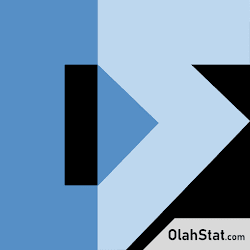






Mantap.Adikku.Sukses ya
BalasHapusblognya mantap banget, tutorial excellnya lengkap, trims bang
BalasHapusterimakasih sangat membantu
BalasHapusTernyata mudah di pelajari bang. trimakasih
BalasHapusizin share min, cocok untuk pemula!
BalasHapusartikelnya mudah dipahami kak, cocok untuk pemula yang baru belajar!
BalasHapus